In ons dagelijks leven hebben we een aantal van de gedenkwaardige video’s, afbeeldingen en andere mediabestanden op onze digitale apparaten opgeslagen. Maar we moeten weten dat onze essentiële gegevens elk moment kunnen verliezen, en dit soort problemen gebeurt altijd plotseling en onverwacht.
En er zijn verschillende oorzaken die verantwoordelijk zijn voor gegevensverlies, zoals per ongeluk wissen, virusaanvallen, plotselinge stroomuitval en nog veel meer. Van alle digitale apparaten is een webcam er echter een van. Een webcam is een kleine digitale camera die werd gebruikt om video en afbeeldingen op te slaan die rechtstreeks kan worden aangesloten op een computer netwerk of pc.
Vrij Video Herstel Gereedschap.
Herstellen gratis video's, clips en video-opnamen van alle digitale camera's en geheugen kaarten op Windows. Probeer nu!
Dus vandaag ga ik via dit artikel de beste manieren bespreken om herstellen verloren of verwijderde webcamvideo’s of CCTV / DVR video- herstel van computer / laptop harde schijf, flashstation, geheugen kaart en meer.
Eenvoudige oplossingen om verloren of verwijderde webcamvideo’s terug te krijgen
Hieronder staan de belangrijkste manieren om herstellen verloren of verwijderde webcamvideo’s van de harde schijf van de computer / laptop, flashstation, geheugenkaart en meer. Probeer de onderstaande processen stap voor stap uit.
- Manier # 1: verloren of verwijderde webcamvideo’s herstellen met webcam video herstel software
- Manier # 2: webcamvideo’s herstellen vanaf een back-up
- Manier # 3: gebruik het Chkdsk-commando
Manier # 1: Herstel verloren of verwijderde webcamvideo’s met Webcam Video Herstel Software
Hier bevelen we ‘s werelds beste en perfecte software aan Webcam Video Herstel gereedschap, wat het beste is bij het herstellen van verloren of verwijderde webcam-video bestanden van de harde schijf van de pc of Mac-computer, externe harde schijf, geheugenkaart of een andere USB-flashdrive.
Met behulp van deze gereedschap voor het herstellen van webcam gegevens kunt u:
- Herstel gemakkelijk verwijderde, verloren, gewiste webcam video’s in slechts een paar minuten tijd.
- Herstel webcam video’s die zijn opgeslagen op de harde schijf van de pc of Mac, externe harde schijf, USB-flashstations of geheugenkaart.
- Haal ook verwijderde webcamvideo’s op van met een virus geïnfecteerde, fysiek beschadigde, onleesbare, niet-herkende of geformatteerde harde schijf of flashdrive.
- Ondersteunt alle webcam zoals Logitech HD Pro, Conference Cam, PTZ Pro 2, Microsoft LifeCam, LilBit RGB-IR, Logitech Brio, etc.
- Ondersteuning voor het herstel van verwijderde video’s die zijn opgenomen door CCTV- of DVR-camera’s.
- 100% alleen-lezen. Veilig, beveiligd en gemakkelijk te gebruiken.
Het beste van dit webcam herstel is dat het beschikbaar is voor zowel Windows- als Mac-besturings systemen.


* De gratis versie van het programma scant en bekijkt alleen herstelbare items.
Deze Webcam gegevens herstel software niet alleen herstellen verwijderd video bestanden opgenomen door webcamera’s maar het herstelt ook verwijderde video bestanden van opgenomen door CCTV-camera’s, DVR-camera’s, videobewakingsapparatuur, drone-camera, bewakingscamera voor thuis, autocamera / recorder, draagbare recorders zoals mini-DV-camera, video-beveiligingscamera, HD DVR-camera, digitale videorecorder , IP-camera’s, digitale camera’s en camcorders.
Ondersteunde webcamera’s: Logitech HD Pro, Conference Cam, PTZ Pro 2, Microsoft LifeCam, LilBit RGB-IR, Logitech Brio, Hue HD Pro, AVer CAM530, Trustin Minoru, Creative Live en alle andere webcamera’s die op de markt verkrijgbaar zijn.
Hieronder vindt u de stapsgewijze handleiding voor het herstellen van verwijderde webcam video bestanden.
Opmerking: Na het verwijderen van video bestanden moet u stoppen met het gebruik van het gegevensopslagapparaat (harde schijf, flashstations, geheugenkaart) waarop uw webcamvideo’s zijn opgeslagen en mag u er geen nieuwe gegevens aan toevoegen. Als u nieuwe gegevens toevoegt, worden de bestaande gegevens overschreven en verliest u de kans op herstel.
Merk ook op dat voordat we beginnen met het webcam video- herstel proces, laten we ons voorbereiden met alles wat nodig is. Als de vastgelegde / opgenomen video’s zijn opgeslagen op de hierboven genoemde geheugenkaarten, maak dan een kaartlezer en een werkende computer klaar.
Stappen om verwijderde of verloren verwijderde webcam video bestanden te herstellen
Stap 1: Selecteer Gewenst Locatie
Selecteer eerst het station, externe media of volume waarvan u verwijderde mediabestanden wilt herstellen. Klik na het selecteren op 'Scannen'.

Stap 2: Voorbeeld hersteld Media Bestanden
Vervolgens kunt u een voorbeeld van de herstelbare mediabestanden bekijken nadat het scanproces is voltooid.

Stap 3: Herstellen Media Bestanden
Ten slotte kunt u de afbeeldingen, audio en videobestanden selecteren die u wilt herstellen en op de optie 'Herstellen' klikken om ze op de gewenste locatie op te slaan.

Manier # 2: webcam video’s herstellen vanaf een back-up

Het wordt altijd aanbevolen dat u altijd een back-up maakt van uw belangrijke bestanden. U kunt de back-up van uw videobestanden bewaren op een externe harde schijf, pen drive, geheugenkaart of op een willekeurige USB-stick. En ik heb persoonlijk ontdekt dat er veel gebruikers zijn die de gewoonte hebben om back-ups / kopieën van hun belangrijke gegevens en bestanden op drie verschillende locaties te bewaren.
Dus als u degene bent die de back-up van uw webcamvideo’s op een ander gegevens opslagapparaat heeft bewaard, dan kunt u gemakkelijk uw verloren of verwijderde webcam-video bestanden herstellen vanuit de back-upbestanden.
Maar wat, als u geen back-up van uw webcamvideo’s heeft, dan kunt u gewoon de volgende gegeven oplossing proberen voor het herstellen van verwijderde video’s van pc of webcam.
Manier # 3: gebruik Chkdsk Command
Voor deze methode moet u allereerst de kaartlezer aansluiten op uw geheugenkaart van waaruit uw mediabestanden worden verwijderd. Ervan uitgaande dat die stationsletter van uw kaart wordt weergegeven als station G:
- Nu moet je op de Win + R-toets drukken
- Typ vervolgens gewoon “cmd” en druk op Enter. Nu wordt exe gelanceerd.
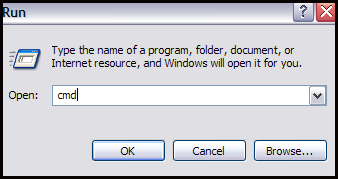
- Typ daarna opnieuw chkdsk G: / f en druk op Enter. Typ Y om de opdracht door te laten gaan.
- Typ G: (de stationsletter) om terug te gaan om opnieuw te beginnen.
- Typ ten slotte [G: \> attrib -h -r -s / s / d *. *].
![attrib -h -r -s / s / d *. *]](https://nl.rescuedigitalmedia.com/wp-content/uploads/sites/8/2020/10/chkdsk-recover-files.png)
Deze attribuutopdracht haalt eenvoudig ontbrekende / gewiste webcam video bestanden op.
Daarom heb ik hieronder verschillende oorzaken besproken voor het verlies of de verwijdering van webcamvideobestanden. Sommigen van hen worden hieronder genoemd.
Wat zijn de oorzaken van het verlies of de verwijdering van webcam video bestanden?
Enkele van de oorzaken achter het verwijderen van webcamvideo’s zijn als volgt:
- Een van de belangrijkste oorzaken voor het verwijderen van videobestanden is het per ongeluk verwijderen.
- Soms selecteren gebruikers tijdens het verwijderen van ongewenste videobestanden per ongeluk ook belangrijke webcamvideo’s en verwijderen ze deze door op de “SHIFT + Delete” -toets te drukken.
- Formatteren van de drive waarin u de webcam video bestanden hebt opgeslagen.
- Als u het gebruikersaccount verwijdert, worden ook alle mappen en bestanden verwijderd.
- Soms verwijderen de tools van derden ook bestanden.
- Andere oorzaken kunnen de beschikbaarheid van slechte sectoren in de drive, virusinfectie, bestandssysteemfouten, enz. Zijn.
Welnu, het maakt niet uit wat de redenen zijn voor het verwijderen of verlies van videobestanden die met de webcam zijn gemaakt, er zijn een paar manieren om ze terug te krijgen als u de juiste oplossing op het juiste moment toepast.
Gevolgtrekking
Onze essentiële gegevens kunnen op elk moment verloren gaan, en als hetzelfde geval met u gebeurt, zoals uw video, is ook onbedoeld of onverwachts gewist. Dus van de bovengenoemde drie Webcam Video dossier Herstel oplossingen, kon je gemakkelijk herstellen verloren of ontbrekende webcam-video bestanden.
Maar voor het geval u geen back-up hebt, weet ik zeker dat u met de andere oplossingen en stappen verloren of verwijderde gegevens zonder vertraging van de webcam kunt herstellen.
Hopelijk vond je dit artikel nuttig voor je.

Taposhi is an expert technical writer with 5+ years of experience. Her in-depth knowledge about data recovery and fascination to explore new DIY tools & technologies have helped many. She has a great interest in photography and loves to share photography tips and tricks with others.